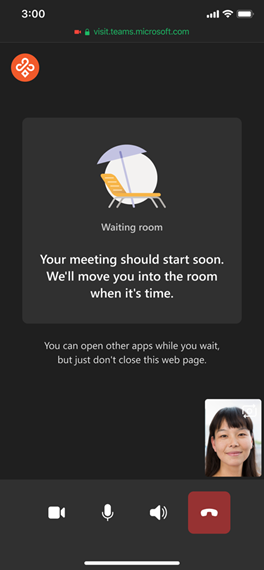Hinweis
Für den Zugriff auf diese Seite ist eine Autorisierung erforderlich. Sie können versuchen, sich anzumelden oder das Verzeichnis zu wechseln.
Für den Zugriff auf diese Seite ist eine Autorisierung erforderlich. Sie können versuchen, das Verzeichnis zu wechseln.
Microsoft Teams erleichtert es Personen, an Terminen teilzunehmen, ohne Teams herunterladen zu müssen. Für ein nahtloses Erlebnis können die Teilnehmenden von einem Desktop- oder Mobilbrowser aus an Terminen wie Arztbesuchen und Finanzberatungen teilnehmen. Teilnehmende müssen die Teams-App nicht auf ihrem Gerät installieren.
Wenn ein Teilnehmender einem Termin beitritt, wird er beim Browserbeitritt nicht aufgefordert, Teams herunterzuladen. Stattdessen wird Teams in einem mobilen Browser geöffnet, in dem der oder die Teilnehmende Jetzt beitreten auswählen kann, um beizutreten. Bei dieser Funktion ist zu beachten, dass, wenn Teams bereits auf dem Gerät installiert ist, Teams in einem Browser und nicht in der App geöffnet wird.
Derzeit ist der Browserbeitritt für Termine verfügbar, die wie folgt geplant sind:
Microsoft Teams Electronic Health Record (EHR) Connector
- Integration in Oracle Health EGA
- Integration in Epic EHR
Einrichten des Browserbeitritts
Über Bookings geplante Termine
Wenn Sie beim Erstellen Ihres Diensts Onlinebesprechung hinzufügen auswählen, wird der Link zur Teilnahme an der Besprechung allen Bestätigungs- und Erinnerungs-E-Mails hinzugefügt. Kunden können diesen Link verwenden, um über die mobile Teams-App, die Teams-Desktop-App, in einem Webbrowser oder über die Telefoneinwahl teilzunehmen. Weitere Informationen finden Sie unter Definieren Ihrer Dienste in shared Bookings.
Über den Teams EHR Connector geplante Termine
Sie oder Ihre Mitarbeitenden brauchen keine Einrichtung!
Integration mit Oracle Health EHR: Der Teams EGA-Connector unterstützt Patienten, die über einen Link in der SMS-SMS an virtuellen Terminen teilnehmen. Zum Zeitpunkt des Termins können die PatientInnen durch Tippen auf den Link in der SMS-Nachricht beitreten und Teams öffnet sich in einem Browser.
Integration mit Epic EHR: Der Teams EHR-Konnektor unterstützt PatientInnen bei der Teilnahme an virtuellen Terminen über MyChart Web and Mobile. Zum Zeitpunkt des Termins können die PatientInnen den Termin mittels MyChart über die Schaltfläche Virtuellen Besuch beginnen starten und Teams wird in einem Browser geöffnet.
Anpassen des Warteraums mit Ihrem Firmenlogo
 Für dieses Feature ist Teams Premium erforderlich.
Für dieses Feature ist Teams Premium erforderlich.
Sie können eine benutzerdefinierte Warteraumerfahrung für Teilnehmer konfigurieren, indem Sie Ihr Unternehmenslogo hinzufügen. Als Administrator verwenden Sie Die Anpassungsrichtlinien für Teams-Besprechungen im Teams Admin Center, um Ihr Branding zu definieren, indem Sie ein Besprechungsdesign erstellen. Ein Besprechungsdesign kann das Logo Ihres Unternehmens, ein benutzerdefiniertes Bild und vieles mehr enthalten.
Derzeit unterstützt die Browsereinbindung nur das Logo im Besprechungsdesign. Dies bedeutet, dass Teilnehmer, die in einem Browser teilnehmen, nur das Logo sehen, wenn Ihr Besprechungsdesign Ihr Unternehmenslogo und ein benutzerdefiniertes Bild enthält.
Nachdem Sie die Richtlinie erstellt haben, weisen Sie sie den Benutzern in Ihrem organization zu, die Termine planen. Benutzer, denen die Richtlinie zugewiesen ist, können brandingfähige virtuelle Termine erstellen. Jeder, der an den Terminen teilnimmt, erhält ein benutzerdefiniertes Wartezimmererlebnis.
Weitere Informationen finden Sie unter Besprechungsdesigns für Teams-Besprechungen.
Unterstützte Browser
Hier sind die Browser, die derzeit unterstützt werden. Wir unterstützen die neueste Version plus zwei vorherige Versionen, sofern nicht anders angegeben.
| Plattform | Google Chrome | Apple Safari | Microsoft Edge (Chromium) |
|---|---|---|---|
| Android | ✔ 1 | ||
| iOS | ✔ | ✔ 1,2 | |
| macOS | ✔ | ✔ | |
| Windows | ✔ | ✔ | |
| Ubuntu/Linux | ✔ |
1 Ausgehende Bildschirmfreigabe wird unter iOS oder Android nicht unterstützt.
2 iOS-Apps in Safari können keine Mikrofon- und Lautsprechergeräte auswählen. Beispielsweise Bluetooth-Geräte. Dies ist eine Einschränkung des Betriebssystems, das die Standardgeräteauswahl steuert.
Verwendung durch den Benutzer
Hier sind einige Dinge über die Benutzererfahrung, die Sie bei der Browsereinbindung wissen sollten.
Bildschirmübertragung
Der Mitarbeitende, der den Termin durchführt, kann seinen Bildschirm von seinem Teams-Desktop, -Mobiltelefon oder -Webclient aus für einen Teilnehmenden freigeben, der über einen Desktop- oder Mobilbrowser zugreift. Teilnehmer können ihren Bildschirm freigeben, wenn sie auf dem Desktop beitreten, aber nicht in einem mobilen Browser.
Live-Untertitel
Teams können erkennen, was während eines Termins gesagt wird, und Untertitel in Echtzeit anzeigen.
Um Untertitel zu verwenden, muss ein Mitarbeiter zuerst Liveuntertitel in Teams aktivieren. Dann können alle Teilnehmer, die Untertitel anzeigen möchten, diese in Teams über ihren Browser aktivieren.
Um Liveuntertitel zu aktivieren, wechseln Sie in den Besprechungssteuerelementen in Teams zu Mehr (...) >Aktivieren Sie Liveuntertitel. Untertitel sind nur für Teilnehmer sichtbar, die sie aktivieren, und werden nach Ablauf des Termins endgültig gelöscht.
Mitarbeiter können die Sprache der Untertitel ändern. Die Standardsprache ist Englisch (USA). Wechseln Sie rechts neben den Beschriftungen zu Beschriftungseinstellungen (...). >Ändern Sie die gesprochene Sprache, und wählen Sie dann die Sprache aus, die während des Termins gesprochen wird. Die festgelegte Sprache gilt für alle Benutzer, für die im Termin Untertitel aktiviert sind. Untertitel werden nicht übersetzt.
Beitreten zu Terminen, die mit Teams Premium geschützten Besprechungsfeatures konfiguriert sind
Derzeit werden geschützte Besprechungsfunktionen, die Teil von Teams Premium sind, wie z. B. Vertraulichkeitsbezeichnungen, Wasserzeichen und End-to-End-Verschlüsselung (End-to-End-Verschlüsselung, E2EE), in browser join nicht unterstützt.
Wenn Sie eines dieser Features in Ihrem organization konfiguriert haben, können Teilnehmer nicht über einen Desktop oder mobilen Browser an Terminen teilnehmen. Stattdessen werden sie aufgefordert, Teams herunterzuladen, und der empfangene Besprechungslink öffnet Teams in der Desktop-, Mobil- oder Web-App.